电脑为何没声音?排查与修复指南
- 经验技巧
- 2025-03-29
- 6
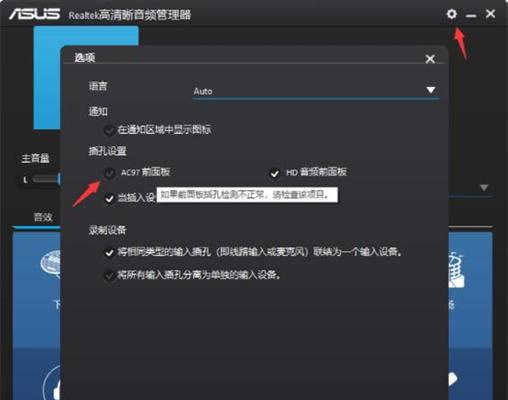
当我们使用电脑时,经常会遇到声音无法正常播放的问题,从简单的音乐文件到视频通话,声音的缺失都会给我们的使用体验带来不便。针对“电脑为何没声音”这一问题,本文将从原因分析...
当我们使用电脑时,经常会遇到声音无法正常播放的问题,从简单的音乐文件到视频通话,声音的缺失都会给我们的使用体验带来不便。针对“电脑为何没声音”这一问题,本文将从原因分析、检查步骤以及修复方法多个角度,为用户全方位解答疑惑,并提供切实可行的修复方案。
一、原因分析:为什么你的电脑会没声音?
在开始检查之前,了解电脑无声可能的原因是十分必要的。通常,无声问题可能是由以下几个方面引起的:
音量被静音或调至过低:最基本的检查,也是最有可能的原因。
音频服务未运行:操作系统的音频服务没有正确运行,导致声音播放中断。
音频驱动问题:驱动程序过时、损坏或不兼容问题。
硬件故障:音频输出设备本身的故障或者电脑内部的音响连接线问题。
系统设置不当:音频输出设备设置错误或与当前应用场景不匹配。
软件冲突:某些软件可能会影响音频播放,或者阻止其他程序使用音频输出。
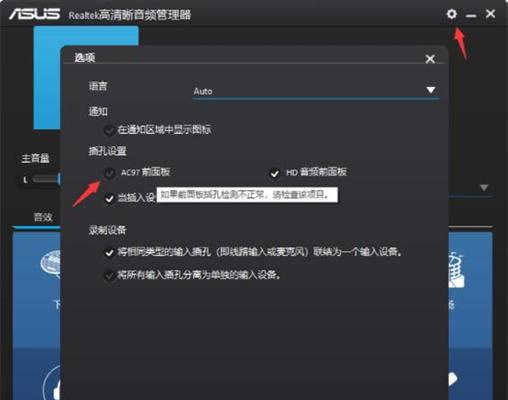
二、检查步骤:排查无声问题
1.检查音量设置
确认电脑音量没有被静音,并将音量调至适中的水平。
检查扬声器或耳机是否被设置为默认播放设备。
2.音频服务状态检查
在Windows系统中,可以按`Win+R`键打开运行对话框,输入`services.msc`,然后查找`WindowsAudio`服务是否处于运行状态。
若该服务被停止,右键点击并选择启动,或者重启电脑。
3.音频驱动更新或回滚
进入设备管理器,找到声音、视频和游戏控制器,右键点击音频设备选择更新驱动程序。
如果更新驱动后仍然无声,可以尝试回滚到旧版本的驱动。
4.基础硬件检测
尝试在其它设备上使用你的耳机或扬声器,确保硬件本身没有问题。
检查扬声器或耳机的连接线是否完好,以及是否已经正确连接到电脑。
5.调整系统音频设置
在控制面板中检查声音设置,确保输出设备为正确的设备。
在系统音频设置中可能需要选择正确的输出设备,并进行测试。
6.检查软件冲突
关闭可能导致冲突的非必要软件,并重启电脑。
确认声卡是否被任何第三方软件(如音频录制软件)占用。

三、修复方法:解决无声问题
1.重新安装音频驱动
卸载当前的音频驱动,并从电脑制造商官网下载最新的驱动程序进行安装。
2.使用系统修复工具
在Windows系统中,可以尝试使用“Windows系统文件检查器”修复系统文件。
3.BIOS设置检查
如果是硬件问题,可能需要进入BIOS查看声音输出设置是否正确。
4.检查音频服务依赖性
若音频服务未运行,可能是服务依赖性问题,确保依赖的服务(如`PlugandPlay`服务)也在运行。
5.使用硬件诊断工具
一些声卡附带有诊断工具,可以帮助检测和修复硬件问题。
6.联系专业技术人员
如果上述步骤都无法解决问题,可能需要联系电脑技术支持或专业技术人员进行检查和维修。

结尾
电脑无声的情况可能是由不同的原因引起的,这就要求我们在排查时要有系统性,从最简单的设置问题着手,逐步到复杂的硬件检查。通过上述步骤的细致检查,通常可以找出无声问题的根本原因,并采取适当的修复措施。如果问题依旧无法解决,那么寻求专业人士的帮助可能是最好的选择。希望本文能帮助您解决电脑无声的困扰,恢复良好的音频体验。
本文链接:https://www.taoanxin.com/article-8954-1.html

